在 Customer Service 中管理角色和自定义安全角色
您可以将安全角色映射到角色以定义统一传递的用户权限。 角色映射使您的组织可以选择在 Customer Service 和 Omnichannel for Customer Service 中添加自定义安全角色以及现有安全角色。 管理员、主管和代理角色是安全角色可以映射到的用户原型。 通过将自定义安全角色映射到这些角色,您可以跨用户和业务部门微调数据访问和安全性。
您可以在 Microsoft Dynamics 365 管理中心创建和分配自定义安全角色。 角色映射设置在 Customer Service 管理中心>用户管理部分提供。
要使自定义安全角色正常工作,请执行以下步骤:
- 创建自定义安全角色。
- 将角色映射到人物角色。
- 启用对应用程序的访问。
- 启用对窗体和仪表板的访问。
先决条件
管理角色的系统管理员角色。
统一传递的角色
管理员
管理员角色可以设置端到端工作流来使用统一传递处理客户交互,可以执行以下任务:
- 根据业务规则创建和管理工作项的分类和分配规则。
- 根据办公时间创建和维护产能配置文件和计划。
- 为所有工作项配置基本和高级传递。
- 创建和维护代理技能,以进行高效的基于技能的工作项传递。
- 通过将角色映射到适当的角色来管理用户及其权限。
- 配置和维护自定义状态。
- 通过应用配置文件、会话模板和通知模板为代理和主管创建和维护有针对性的应用体验。
- 启用对分配流的诊断和见解。
主管
主管角色可以通过传递规则管理代理及其工作项。 主管可以执行以下任务:
- 根据工作项的代理可用性和服务级别协议 (SLA) 将当前工作项分配或重新分配给代理。
- 作为交互的一部分管理代理可用数据的权限(记录级数据权限)。
- 监视代理交互并根据需要提供帮助。
- 访问与代理绩效和客户交互相关的见解。
- 访问传递记录的诊断。
代理
代理角色可以通过管理员角色设置的自定义或默认规则来管理分配给他们的工作项。 代理可以执行以下任务:
- 按如下方式管理工作项:
- 与客户互动。
- 将工作重新分配给组中的其他代理。
- 拒绝交互。
- 管理技能。
- 管理案例队列。
创建自定义安全角色
可以在组织或业务部门级别创建自定义安全角色,您可以编辑记录和任务的访问级别。 添加自定义安全角色是可选的。 要确保角色映射有效,请执行以下步骤:
确定用户将执行的任务。
创建现有角色的副本作为起点。 自定义安全角色必须对适当的记录具有正确的最低访问级别,以确保功能正常。 您可以复制以下预定义的安全角色之一:
- 全渠道管理员
- 全渠道主管
- 全渠道代理
- 客户服务经理
- 客户服务代表
为您的新安全角色自定义权限和访问级别。
使用可帮助您在角色映射期间识别它的名称保存安全角色。
例如,如果您的组织预计聊天服务请求会出现周期性的大幅增加,您可能会雇用一些周期性员工来专门处理聊天渠道。 您可以为“季节性服务代表”创建安全角色。 首先,您需要确定具有此角色的用户属于代理原型。 了解后,您将创建“全渠道代理”安全角色的副本。 从复制的角色开始,出现因授予权限不足而面临用户问题的可能性会很低。 作为自定义的一部分,您可以删除与聊天无关的记录的读取权限,如调查反馈、短信或语音渠道。 最后,您可以将新安全角色保存为“周期性服务代表”。
将角色映射到人物角色
启用角色映射后,系统将根据为您的环境启用的 Dynamics 365 服务自动分配默认角色。 对于具有 Customer Service Enterprise 许可证的环境,默认映射包括客户服务代表和客户服务经理角色。 对于具有 Customer Service 全渠道的环境,这三个主要安全角色已映射到人物角色。 如果同时启用了两项服务,两组默认映射都会被包括在内。 下表包含 Customer Service 和 Customer Service 全渠道中角色的映射信息。
| Service | 管理员人物角色默认映射 | 主管人物角色默认映射 | 代理人物角色默认映射 |
|---|---|---|---|
| Customer Service Enterprise | 客户服务经理 | 客户服务经理 | 客户服务代表 |
| Customer Service 全渠道 | 全渠道管理员 | 全渠道主管 | 全渠道代理 |
| Customer Service Enterprise + Customer Service 全渠道 | 客户服务经理 + 全渠道管理员 | 客户服务经理 + 全渠道主管 | 客户服务代表 + 全渠道代理 |
备注
- 如果其中一项服务在之后添加,将不会重置自定义映射。
- 确保您要映射到角色的角色被直接分配给用户,而不是通过团队成员身份。
管理人物角色
您可以在 Customer Service 管理中心应用中自定义角色到角色映射。
自定义角色到角色映射
在 Customer Service 管理中心的站点地图中,在客户支持中选择用户管理。 用户管理页面将显示。
为角色人物角色映射选择管理。
选择要添加或删除安全角色的角色。 编辑角色窗格将显示角色列表。
从所需安全角色的复选框选择或清除选择。
选择保存并关闭。
将为角色列出更新的角色集。
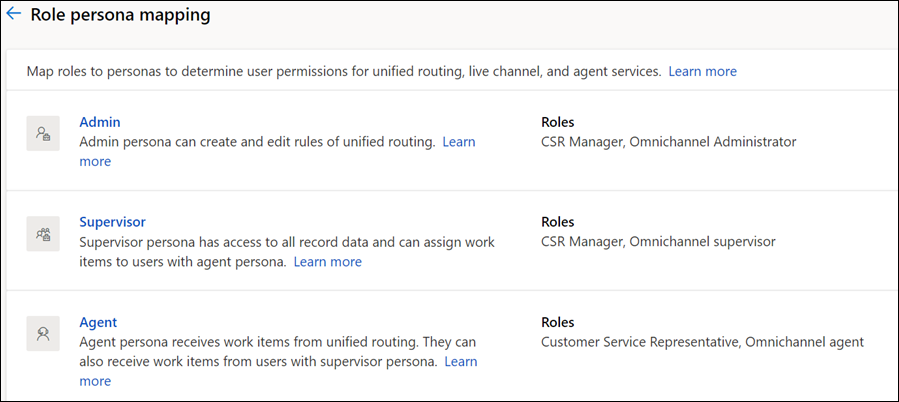
要将角色分配给示例中提到的“季节性服务代表”角色,选择代理角色。 在编辑角色窗格中,找到“季节性服务代表”安全角色并选中复选框。 选择保存并关闭后,此自定义安全角色将列在代理角色下。 完成角色到角色映射后,您现在可以授予对他们将使用的任何应用程序和窗体的访问权限。
启用对应用程序的访问
具有映射到人物角色的安全角色的用户无法自动访问关联的仪表板或应用程序。 执行以下步骤,向用户提供访问权限和特权:
创建用户角色。 详细信息:创建用户并分配安全角色
添加和编辑用户权限和特权。
登录到 Dynamics 365。
在应用页面上,选择应用程序磁贴中的省略号。
选择管理角色。
在出现的管理角色 -
<app_name>对话中,选择要授予权限的自定义角色,然后选择保存。
启用对窗体和仪表板的访问
若要启用对窗体或仪表板的访问,请执行以下步骤:
登录到 Dynamics 365。
转到高级设置>设置。
在自定义系统中选择自定义。
从解决方案默认解决方案列表中,选择实体>特征,然后选择窗体。
打开可用窗体,选择启用安全角色。
选择您要提供访问权限的角色,然后选择确定。
另请参阅
反馈
即将发布:在整个 2024 年,我们将逐步淘汰作为内容反馈机制的“GitHub 问题”,并将其取代为新的反馈系统。 有关详细信息,请参阅:https://aka.ms/ContentUserFeedback。
提交和查看相关反馈